小编教你u盘读不出来该怎么办
- 分类:U盘教程 回答于: 2017年09月13日 04:50:00
u盘读不出来的原因很多,比如硬件上,BIOS禁用了USB设备、USB接口的问题、主板和系统的兼容性问题、USB设备被损坏、USB驱动程序的问题等等硬件问题,如果这些方面都排查过后还会的话该怎么呢?接下来再分享两种简单的解决u盘读不出的方法给大家,希望可以帮助到大家。
u盘读不出来该怎么办?U盘读不出的原因想必你也想知道是为什么吧?,其实u盘读无非就是硬件出错和设置出错,今天分享两个小方法希望能帮到你解决问题。
u盘读不出来
首先需要将U盘插入到USB接口,点击电脑的“开始”菜单,点击“运行”,在输入框中输入“cmd”命令,点击“确定”按钮。
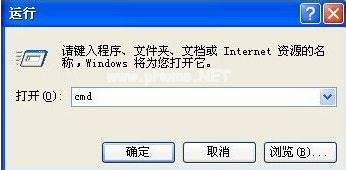
u盘读不出(图1)
在命令提示符窗口内分别复制粘贴执行下面两条命令
reg add "HKEY_LOCAL_MACHINE\SYSTEM\CurrentControlSet\Control\Session Manager\Environment" /v "DEVMGR_SHOW_DETAILS" /d 1 /t REG_SZ /f
reg add "HKEY_LOCAL_MACHINE\SYSTEM\CurrentControlSet\Control\Session Manager\Environment" /v"DEVMGR_SHOW_NONPRESENT_DEVICES" /d 1 /t REG_SZ /f

u盘读不出(图2)
重启电脑,然后再打开菜单,点击“运行”,输入“devmgmt.msc”点击【确定】

u盘读不出(图3)
或者右键点击我的电脑,选择属性,点击“硬件”再点击“设备管理器”

u盘读不出(图4)
打开设备管理器,在菜单栏点击“查看” - “显示隐藏的设备”。

u盘读不出(图5)
鼠标左键双击双击“通用串行总线控制器”项目,将所有显示的灰色设备卸载掉。

u盘读不出(图6)
右键点击“通用串行总线控制器”项目,下拉菜单中选择“扫描检查硬件改动”

u盘读不出(图7)
若还是没有反应,右键点击“通用串行总线控制器”下的“USB Root Hub”项目,点击“属性”。

u盘读不出(图8)
在打开的也窗口中点击“电源管理”选项卡,去掉“允许计算机关闭此设备以节约电源”,点击“确定”按钮(依次对每个USB Root Hub的属性进行修改)。

u盘读不出(图9)
方法二
点击“开始”菜单,选择“运行”命令,在打开的框内输入“regedit”命令,然后点击“确定”按钮。

u盘读不出(图10)
打开“注册表编辑器”窗口,在左侧注册表树窗口依次展开以下分支
HKEY_LOCAL_MACHINE\SYSTEM\CurrentControlSet\Control\Class\{4D36E967-E325-11CE-BFC1-08002BE10318}

u盘读不出(图11)
右键点击“UpperFilters”和“LowerFilters”,选择删除即可。

u盘读不出(图12)
上述的方法不知道你学会了没有,如果你的u盘也是读不出来,不妨试一试吧。
 有用
26
有用
26


 小白系统
小白系统


 1000
1000 1000
1000 1000
1000 1000
1000 1000
1000 1000
1000 1000
1000 1000
1000 1000
1000 1000
1000猜您喜欢
- 研习萝卜家园u盘启动教程2019/03/30
- u盘损坏怎么修复2021/10/21
- 华硕主板设置U盘启动教程2022/09/09
- U盘驱动重装系统教程2022/08/20
- 手把手教你u盘windows10系统安装教程..2021/08/10
- u盘系统盘如何制作2022/05/13
相关推荐
- 小白系统u盘启动盘制作方法..2022/08/10
- win10装机u盘怎么制作的步骤教程..2022/01/01
- 电脑系统怎么用u盘重装?2022/08/09
- 小白装机u盘怎么清除开机密码教程..2023/03/18
- 小白一键重装系统u盘百度经验..2020/07/13
- u盘装系统win10步骤2022/09/03

















